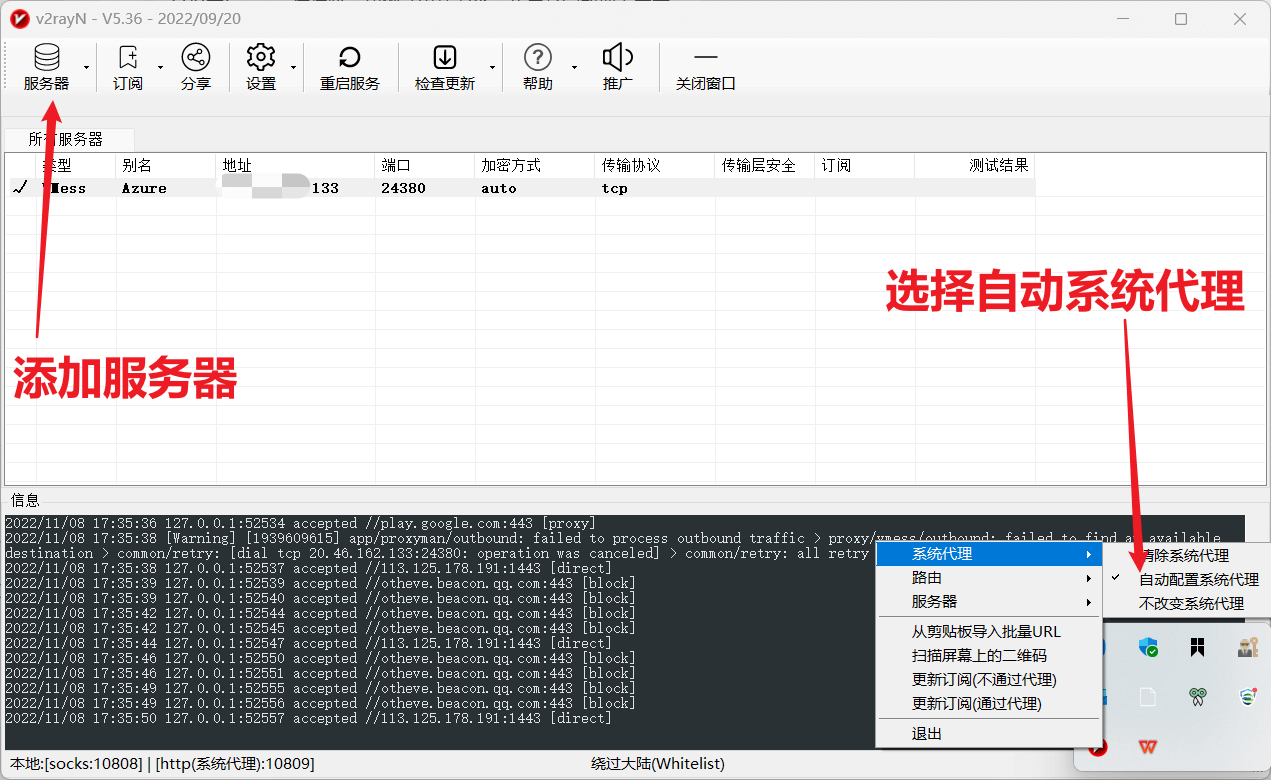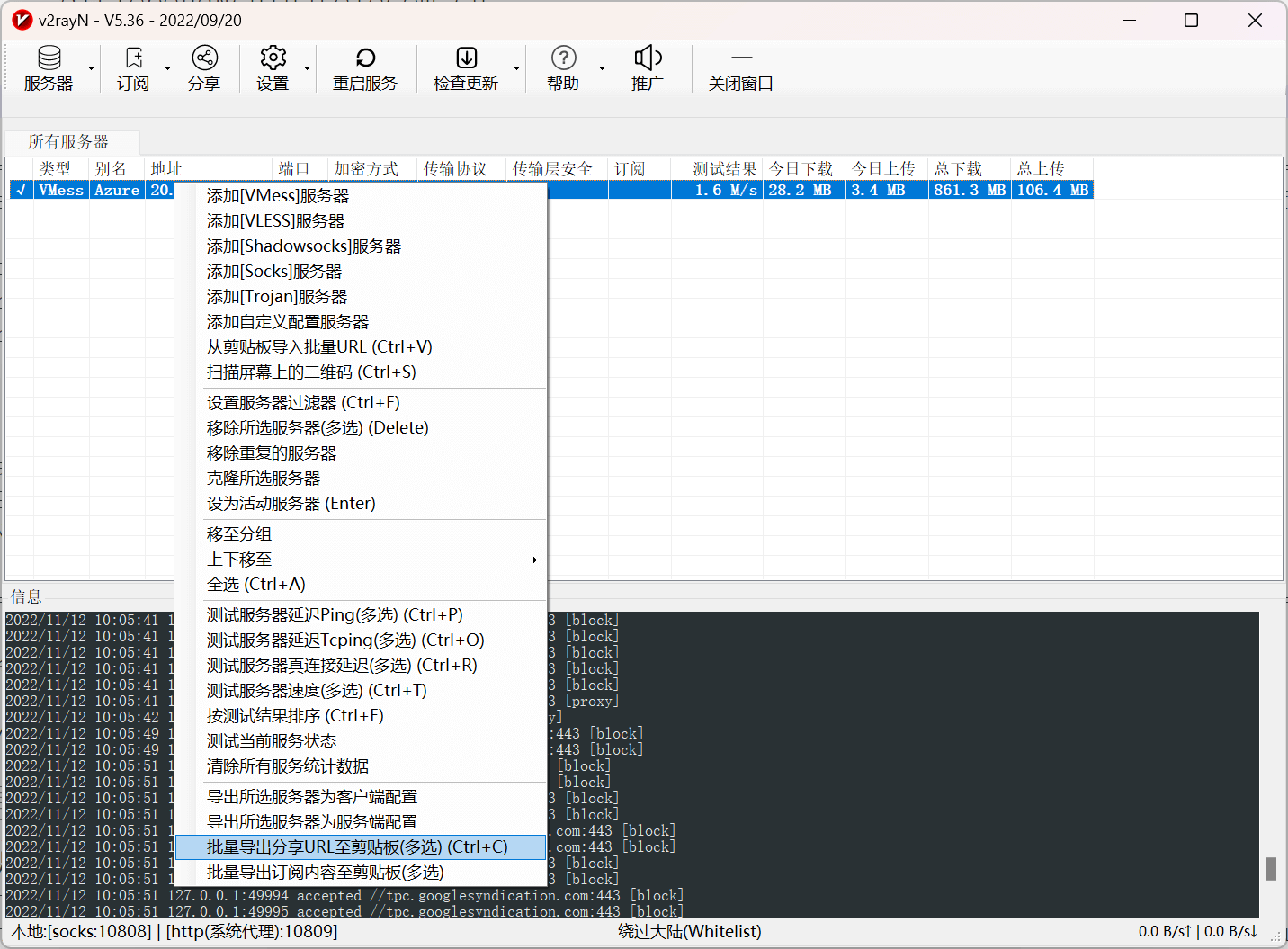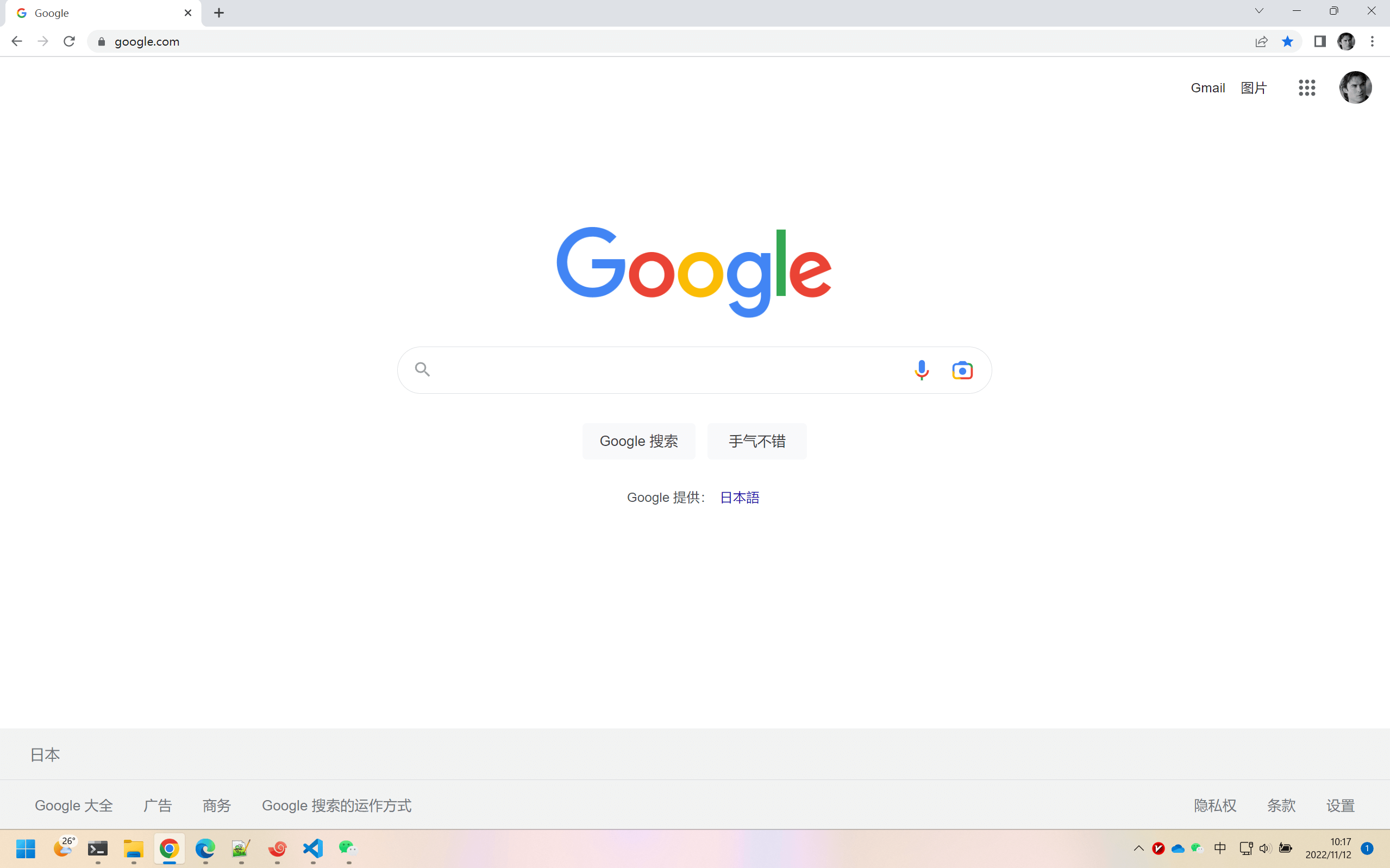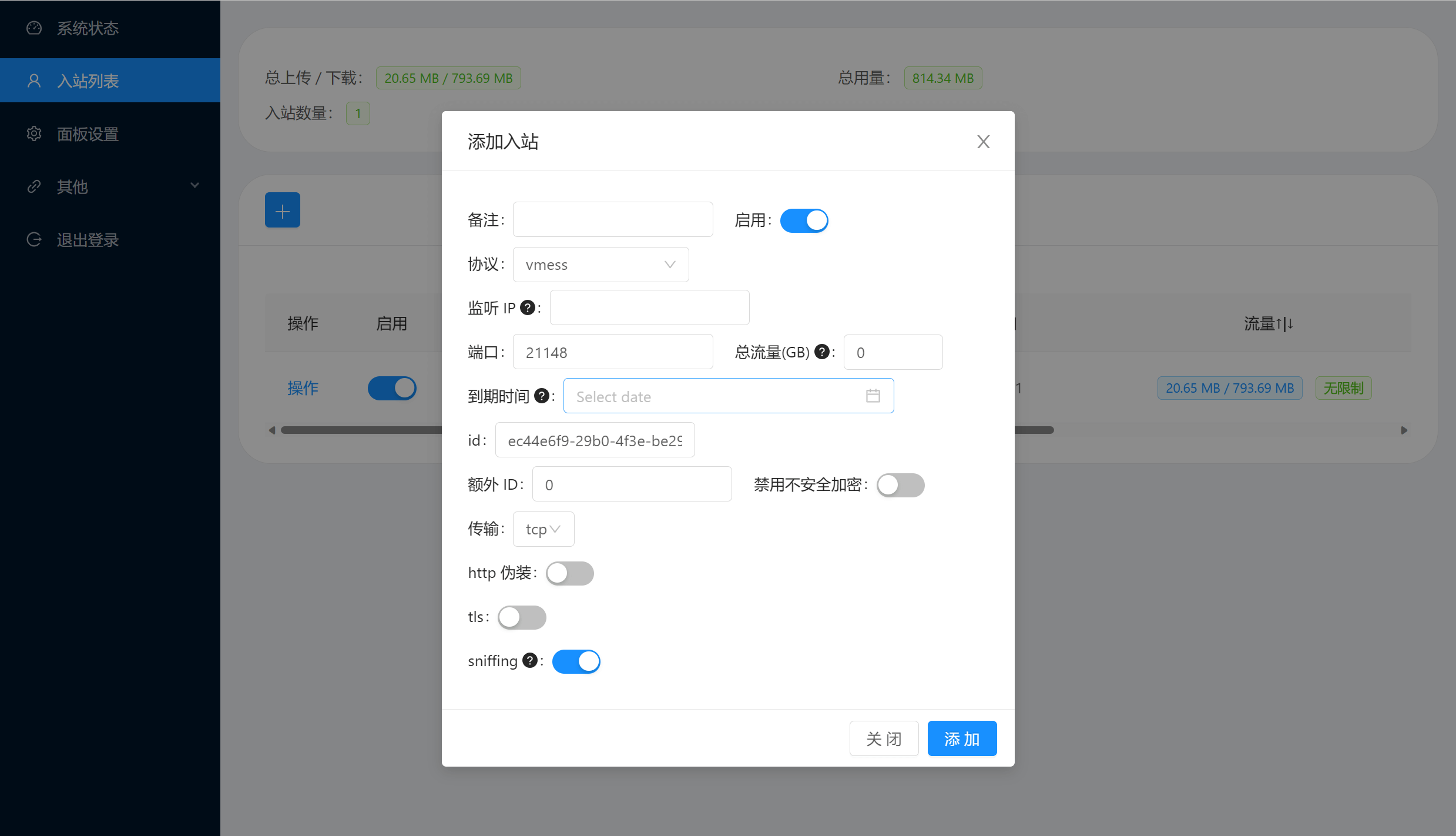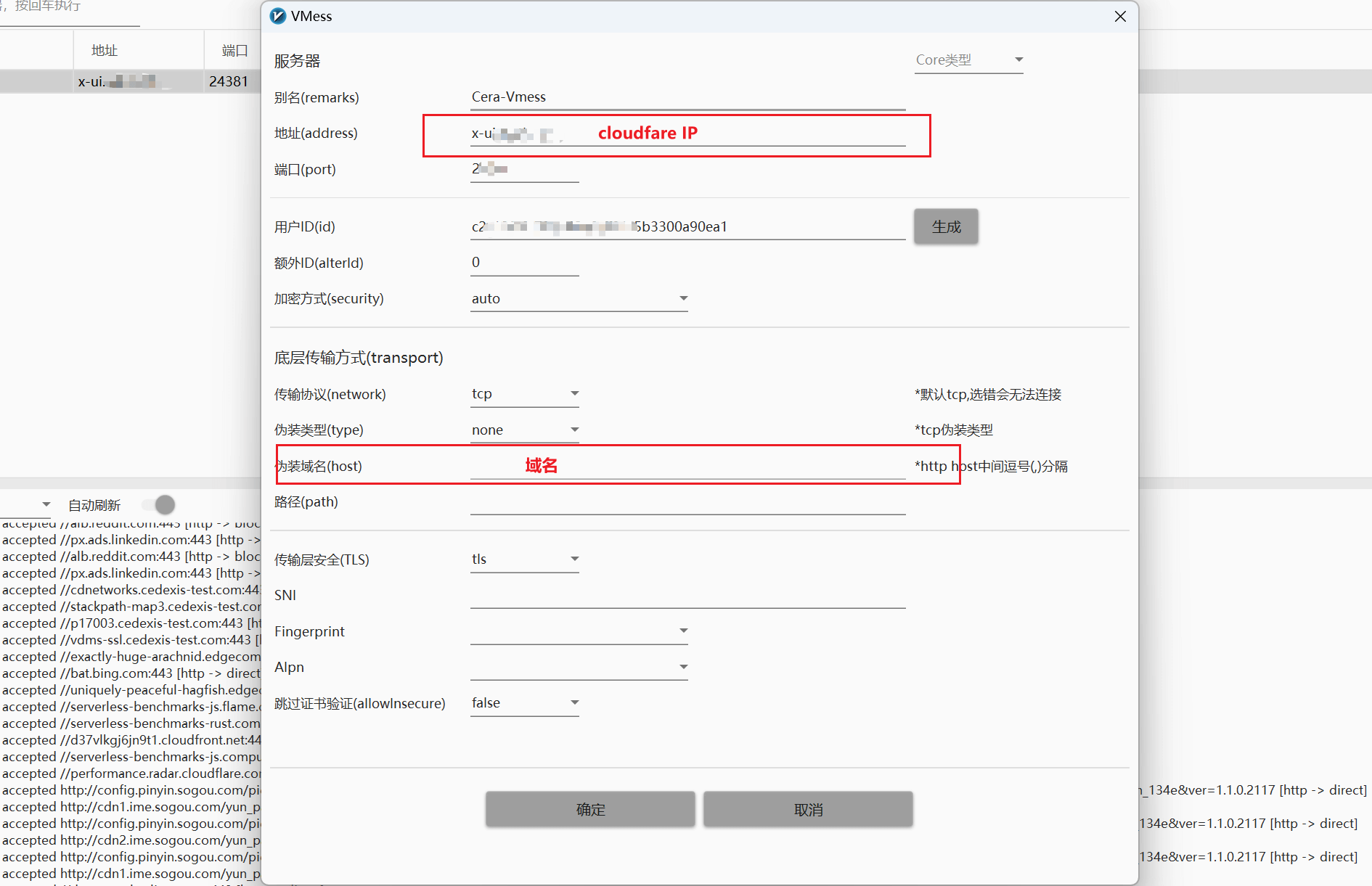6.8 KiB
layout, title, subtitle, date, author, catalog, header-img, tags
| layout | title | subtitle | date | author | catalog | header-img | tags | |
|---|---|---|---|---|---|---|---|---|
| post | Great FireWall? NO! | 自建自用小梯子 | 2023-01-03 09:48:23 | Manford Fan | false | img/post-bg-universe.jpg |
|
记得2012年本科的时候,研究了一段时间的科学上网,那个时候校园网Google还是时断时续。当时用的是gmail作为媒介,也就是如果你想科学上网,首先你要有一个gmail邮箱。时隔多年,再次走到了科学边界,恍若昨日。前段时间在闲鱼上买了一个哥伦比亚大学的邮箱,可以激活Office365,并且附送1T的Onedrive,当然服务器在海外,速度感人,做同步盘是够用的。正是由于同步速度很慢,良心卖家附送了一个微软的Azure100,location是日本,既然有了海外的机器,1C1G100Gbps,嘿嘿嘿......
自建梯子是为了更好地学习,更好地了解这个世界!
一、服务端搭建过程
客户上网的方式很多,关于为什么选择这个,既不是因为这种方法支持了多少种传输方式,客户端支持多平台,也不是其他种种优势,大概可能是因为这种部署方式是我找到的第一种方式,我就顺着这种方法走了下去。简单汇总下,详细步骤可以浏览参考文档。
- 有一个海外的VPS,或者能访问到外网的都可
- SSH进入VPS
- 执行如下第一段代码命令,让系统支持Google BBR网络拥塞控制算法
- 执行如下第二段代码命令,一键安装V2Ray官方脚本
- 执行如下第三段代码命令,下载config文件模板,并修改参数(端口/协议等)
- 控制 V2Ray 的运行的常用命令可参考第四段代码命令
#===========>Code 1<==============
apt install wget
wget https://raw.githubusercontent.com/bannedbook/fanqiang/master/v2ss/server-cfg/sysctl.conf -O -> /etc/sysctl.conf
sysctl -p
#===========>Code 2<==============
apt-get install -y curl
bash <(curl -L https://raw.githubusercontent.com/v2fly/fhs-install-v2ray/master/install-release.sh)
#===========>Code 3<==============
wget https://raw.githubusercontent.com/bannedbook/fanqiang/master/v2ss/server-cfg/v2/config.json -O -> /usr/local/etc/v2ray/config.json
#===========>Code 4<==============
systemctl start/stop/restart/status v2ray.service
至此,服务端的配置就完成了。
二、客户端使用方法
V2Ray的客户端还是挺多的,对于萌新V2RayN和ClashN是非常不错的,目前我已知的区别是ClashN可以加速代理很多应用客户端的流量,而V2RayN的代理对一些端应用没有生效。
1. V2RayN
从GitHub下载最新版本的V2RayN安装包,解压双击可执行文件之后,可以参照如下图例进行设置,关键信息是主机IP,服务端开启的端口以及ID,ID和AlterID要和服务器配置相同。
2. ClashN
V2RayN的配置不能直接拿来导入到ClashN需要通过在线工具转换一下,网络上除了这里推荐的还有很多其他的转换服务。根据如下图示,导出Vmess分享URL。
然后将剪贴板上的内容复制到在线工具中,转换之后的配置文件导入到ClashN,切换自动系统代理即可。
三、终极方案 -- x-ui + vmess + tcp + tls + CDN
这里的终极方案指的是目前的比较好的方案,它是由多个组件或者环节组合构建而成的一条链路或者一种方案:
- x-ui:支持多协议多用户的 xray 面板
- vmess:一种传输协议,类似的还有vless,ss,trojan,sock,http等
- tcp:也是一种传输协议,类似的还有ws,http,quic,grpc,kcp等
- tls:在各种协议之上,配置加密协议
- CDN:内容分发网络,为了隐藏真实VPS的IP,防止被封禁
1. x-ui
Github地址是https://dash.cloudflare.com/,上面讲的很清楚了,作者因为各种小白问题,issue都关闭了,哈哈哈。安装提供了几种方式,最简单的是直接使用意见安装脚本:
bash <(curl -Ls https://raw.githubusercontent.com/vaxilu/x-ui/master/install.sh)
2. 配置域名证书
第一步做完之后,可以使用http://IP:PORT的方式登录面板,但会提示不安全,情况允许的话,还是要配置一个域名以及对应的证书,倒不必向x-uirepo中介绍的那样用他的功能,自己也可以随意配置,其实就两步,第一,将域名解析到VPS的IP上,第二步,获取域名证书,放在VPS某一目录下,并将其公私钥路径填写至对应位置即可。
3. 配置CDN加速
做完前两步,已经可以顺利进行科学上网了,但是GFW有可能会根据流量特征来封禁相关的IP访问,一旦被封禁,没有解封之前,这台VPS算是废了。为了避免这样的情况,网友们各显神通,比较简单且常见的一种方式,就是套上一层CDN,最典型的就是Cloudfare,它提供免费套餐的CDN业务,也正是因此,目前GFW对其IP段做了劣化处理,访问效果并不是很好,甚至不能访问了,不过仍不失一种解决方案。具体的操作步骤可以参考这个视频。
针对套上Cloudfare的CDN之后效果变差的问题,网友们又发挥了主观能动性,制作出了CloudflareSpeedTest,它可以实时随机探测Cloudfare的节点IP,并对其时延和下载速率做排序,这样可以拿到本地区效果最好的IP,然后配置
需要明确,科学上网是违法行为,但以正当合理需求为目的的科学上网,比如为了更好的学习,是不会被监管部门关注并处罚的。不主动教授他人部署实践,不扩散传播政治敏感话题,不从中获利,只是个人搭建,用作查阅资料,获取信息,是比较安全的